Edge浏览器安装ChatGPT-4插件的方法
时间:2024-04-22 10:41:46作者:极光下载站人气:142
很多小伙伴在使用edge浏览器的过程中经常会需要在浏览器中添加各种扩展,ChatGPT-4是很多小伙伴都想要在自己浏览器中安装的一款插件,在Edge浏览器中安装的方法也十分的简单,我们只需要在Edge浏览器中打开扩展图标,然后选择“获取Microsoft Edge扩展”选项,接着在Edge加载项页面中直接搜索“ChatGPT中文版 GPT-4”,最后点击该插件右侧的“获取”选项,再在弹框中点击“添加扩展”选项即可。有的小伙伴可能不清楚具体的操作方法,接下来小编就来和大家分享一下Edge浏览器安装ChatGPT-4插件的方法。
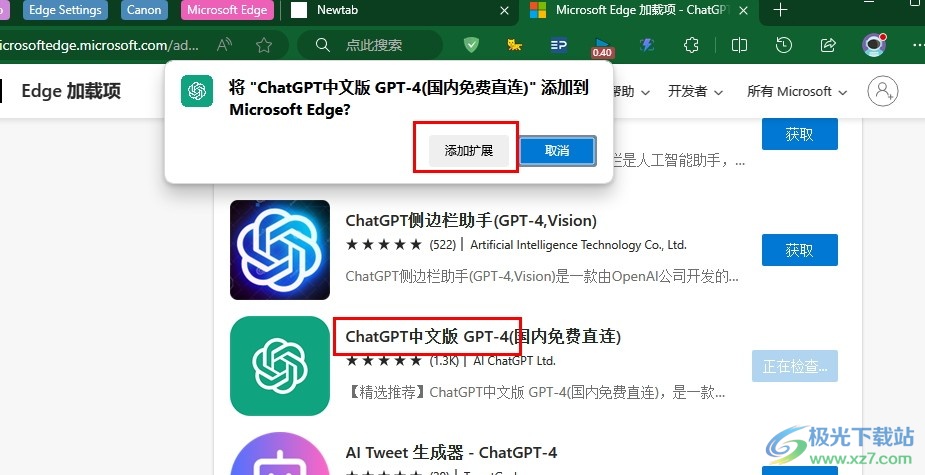
方法步骤
1、第一步,我们在电脑中点击打开Edge浏览器,然后在浏览器的工具栏中找到扩展图标,点击打开该图标
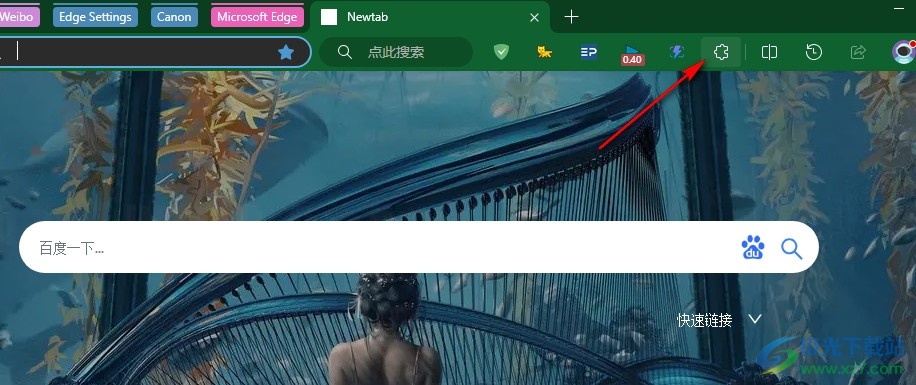
2、第二步,在Edge浏览器的扩展图标下拉列表中,我们找到“获取Microsoft Edge扩展”选项,点击打开该选项
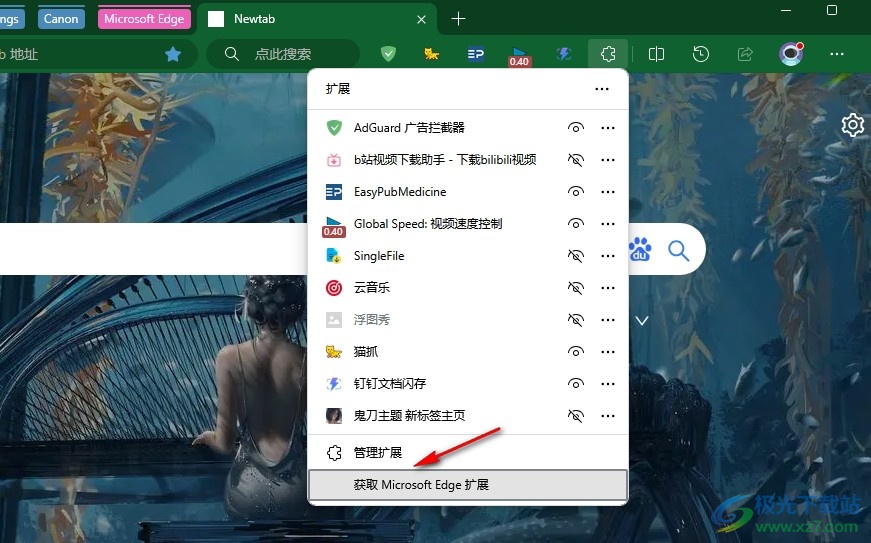
3、第三步,进入Edge加载项页面之后,我们先在左上角的搜索框中输入“ChatGPT-4”,然后点击回车键开始搜索
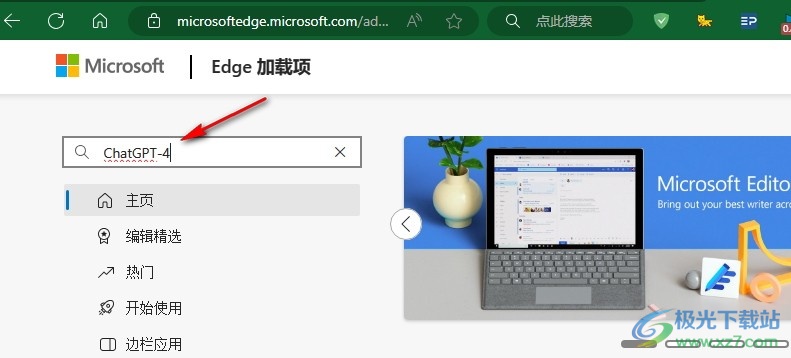
4、第四步,接着在搜索结果页面中,我们找到“ChatGPT中文版 GPT-4”插件,直接点击打开该插件或是点击“获取”选项
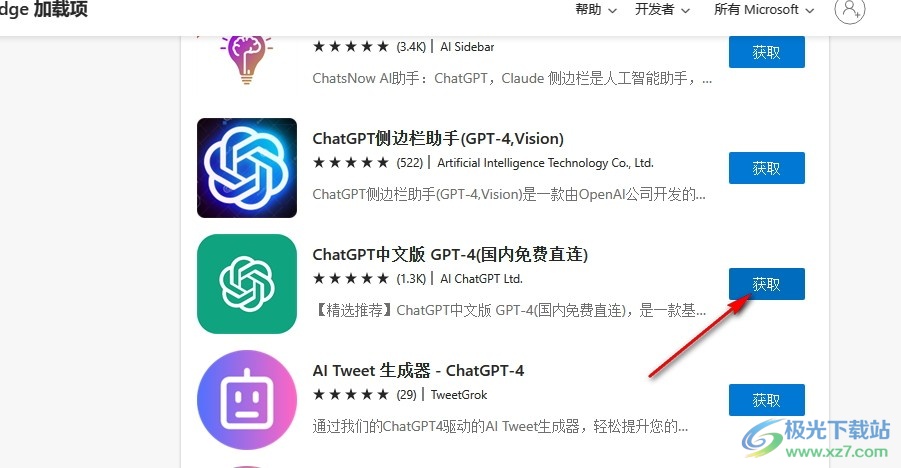
5、第五步,点击“获取”选项之后,我们再在弹框中点击“添加扩展”选项,就能将该扩展添加到Edge浏览器中了
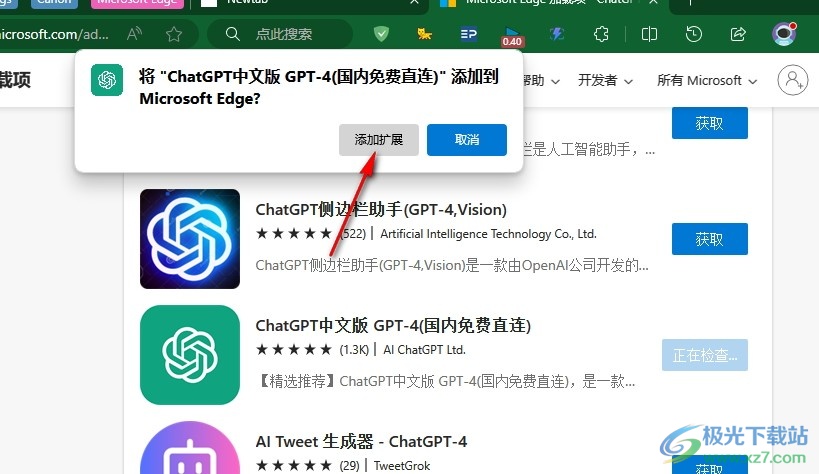
以上就是小编整理总结出的关于Edge浏览器安装ChatGPT-4插件的方法,我们打开Edge浏览器中的扩展图标,然后打开“获取Microsoft Edge扩展”选项,接着在Edge加载项页面中搜索并打开“ChatGPT中文版 GPT-4”扩展,最后在弹框中点击添加扩展选项即可,感兴趣的小伙伴快去试试吧。

大小:324 MB版本:v127.0.2651.86环境:WinAll
- 进入下载
相关推荐
相关下载
热门阅览
- 1百度网盘分享密码暴力破解方法,怎么破解百度网盘加密链接
- 2keyshot6破解安装步骤-keyshot6破解安装教程
- 3apktool手机版使用教程-apktool使用方法
- 4mac版steam怎么设置中文 steam mac版设置中文教程
- 5抖音推荐怎么设置页面?抖音推荐界面重新设置教程
- 6电脑怎么开启VT 如何开启VT的详细教程!
- 7掌上英雄联盟怎么注销账号?掌上英雄联盟怎么退出登录
- 8rar文件怎么打开?如何打开rar格式文件
- 9掌上wegame怎么查别人战绩?掌上wegame怎么看别人英雄联盟战绩
- 10qq邮箱格式怎么写?qq邮箱格式是什么样的以及注册英文邮箱的方法
- 11怎么安装会声会影x7?会声会影x7安装教程
- 12Word文档中轻松实现两行对齐?word文档两行文字怎么对齐?
网友评论